- Del 1. Slik fjerner du en video med FoneLab Video Converter Ultimate
- Del 2. Slik fjerner du en video på Mac med iMovie
- Del 3. Slik fjerner du en video på iPhone med bilder-appen
- Del 4. Slik fjerner du en video på Android med tredjepartsapp
- Del 5. Vanlige spørsmål om hvordan du fjerner uskarphet i en video
- Konverter AVCHD til MP4
- Konverter MP4 til WAV
- Konverter MP4 til WebM
- Konverter MPG til MP4
- Konverter SWF til MP4
- Konverter MP4 til OGG
- Konverter VOB til MP4
- Konverter M3U8 til MP4
- Konverter MP4 til MPEG
- Legge inn undertekster i MP4
- MP4 splittere
- Fjern lyd fra MP4
- Konverter 3GP-videoer til MP4
- Rediger MP4-filer
- Konverter AVI til MP4
- Konverter MOD til MP4
- Konverter MP4 til MKV
- Konverter WMA til MP4
- Konverter MP4 til WMV
Bemerkelsesverdige metoder for hvordan du kan gjøre en video jevnere klarere
 Postet av Lisa Ou / 15. feb 2023 16:00
Postet av Lisa Ou / 15. feb 2023 16:00Hvorfor er YouTube-videoene mine uskarpe? Jeg lagret YouTube-videoene jeg lastet opp for noen måneder siden på datamaskinen min. De var alle uskarpe, så jeg vil fikse kvaliteten og laste dem opp på nytt i fremtiden. Kan noen hjelpe meg med å finne en måte å fikse det på?
Når du lastet opp en YouTube-video, har du kanskje laget den i lav kvalitet for å gjøre opplastingen raskere. Det er grunnen til at videoene dine ikke har like høy kvalitet når du spiller dem på YouTube. Så nå vil du sannsynligvis forbedre de tidligere opplastingene dine etter å ha lagret dem igjen på enheten din. Du kan prøve forskjellige videoforbedringsprogrammer hvis du vil fikse dette. Og hvor finner du slike programmer?
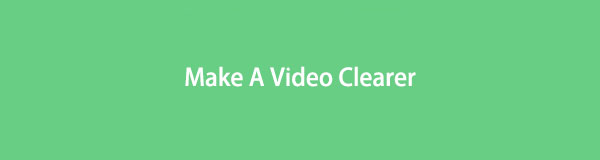
La oss spare deg for bryet fordi du ikke trenger å gå rundt på forskjellige nettsteder for å søke etter noe. Denne artikkelen vil gi deg nok kunnskap om hvordan du kan gjøre videoer klarere. Og med kunnskap mener vi de bemerkelsesverdige verktøyene og metodene for å fikse kvaliteten på videoen din. Du kan begynne å tilegne deg kunnskap fra hver del av dette innlegget nedenfor.

Guide List
- Del 1. Slik fjerner du en video med FoneLab Video Converter Ultimate
- Del 2. Slik fjerner du en video på Mac med iMovie
- Del 3. Slik fjerner du en video på iPhone med bilder-appen
- Del 4. Slik fjerner du en video på Android med tredjepartsapp
- Del 5. Vanlige spørsmål om hvordan du fjerner uskarphet i en video
Del 1. Slik fjerner du en video med FoneLab Video Converter Ultimate
Når det gjelder det ultimate verktøyet for videoforbedring, FoneLab Video Converter Ultimate tar raskt topplassen. Dette programmet har de perfekte funksjonene for å fjerne uskarphet i videoen din. Alt som trengs er ett klikk for å gi filen den beste kvaliteten den kan ha. Den lar deg til og med optimere lysstyrken og kontrasten. Ikke bare det, men FoneLab Video Converter Ultimate kan også forbedre videoens lyd. Du trenger ikke å installere et annet verktøy for å fikse lydkvaliteten, siden dette programmet enkelt kan løse alt med bare noen få klikk. Du kan utforske flere av funksjonene når du har installert den.
Video Converter Ultimate er den beste video- og lydkonverteringsprogramvaren som kan konvertere MPG / MPEG til MP4 med rask hastighet og høy lyd / lydkvalitet.
- Konverter video / lyd som MPG, MP4, MOV, AVI, FLV, MP3, etc.
- Støtt 1080p / 720p HD og 4K UHD videokonvertering.
- Kraftige redigeringsfunksjoner som Trim, Crop, Rotate, Effects, Enhance, 3D og mer.
Vær oppmerksom på de lite krevende trinnene nedenfor for å ta inn kunnskap om hvordan du gjør en uskarp video tydelig med FoneLab Video Converter Ultimate:
Trinn 1Skaff FoneLab Video Converter Ultimate sin installasjonsfil gratis fra nettstedet. De Gratis nedlasting fanen er plassert til venstre på siden. Når du har det, kan du starte installasjonen etter å ha latt programmet gjøre endringer på enheten din. Begynn deretter å kjøre videoforsterkeren på datamaskinen.
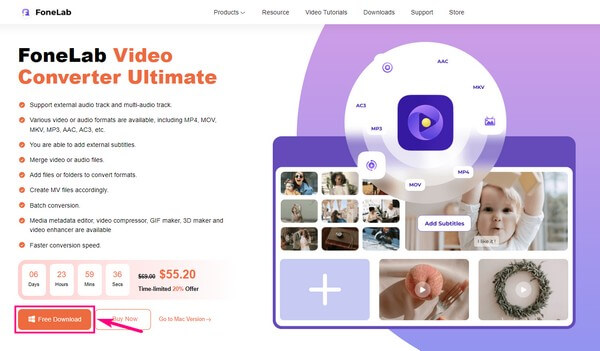
Trinn 2Du finner programmets primære grensesnitt med kun en boks med en i tillegg til symbol i midten. Importer filen ved å klikke på boksen og velge videoen du vil fjerne uskarphet i popup-mappen.
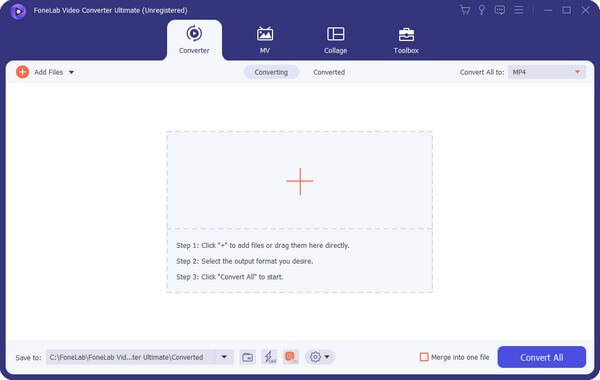
Trinn 3Når filen er lastet opp til programmet, velg det samme videoformatet fra Konverter alle til: alternativ. Det er hvis du vil holde deg til videoens originale format. Etterpå klikker du på paletten ikonet under filinformasjonen for forbedringsfunksjonen.
Trinn 4Deretter klikker du Oppskalere oppløsning fra de fire alternativene på følgende grensesnitt. Dette lar videoen din ha suveren kvalitet ved kun å sjekke funksjonen. Du kan også sjekke de andre alternativene for å forbedre videoen din ytterligere. Når du er ferdig, velg Spar, fortsett deretter til å klikke Konverter alle.
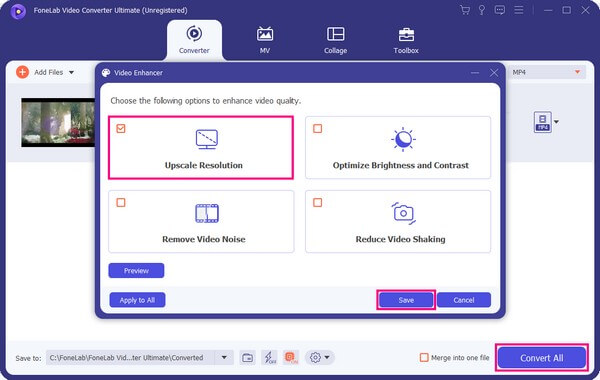
Video Converter Ultimate er den beste video- og lydkonverteringsprogramvaren som kan konvertere MPG / MPEG til MP4 med rask hastighet og høy lyd / lydkvalitet.
- Konverter video / lyd som MPG, MP4, MOV, AVI, FLV, MP3, etc.
- Støtt 1080p / 720p HD og 4K UHD videokonvertering.
- Kraftige redigeringsfunksjoner som Trim, Crop, Rotate, Effects, Enhance, 3D og mer.
Del 2. Slik fjerner du en video på Mac med iMovie
iMovie er et gratis forhåndsinstallert program som Apple har laget for Mac- og iOS-enheter. Dette verktøyet er et utmerket videoredigeringsprogram, siden det kan fjerne uskarphet i videoer og mer. Med stabiliseringsfunksjonen kan du enkelt fikse videokvaliteten på få minutter. Det eneste problemet brukere har med dette er at utgangene tar for mye lagringsplass. Derfor forårsaker det en tregere ytelse og utilstrekkelig plass.
Vær oppmerksom på de lite krevende trinnene nedenfor for å få kunnskap om hvordan du kan gjøre en video mer oversiktlig med iMovie på Mac:
Trinn 1Start iMovie på din Mac. På programmet velger du den uskarpe eller uklare videoen du vil fikse. Når den er importert, legg den inn i redigeringstidslinjen, og sørg for at du har valgt riktig fil.
Trinn 2Redigeringsalternativene vil vises på grensesnittet. Når du ser Justering-menyen, klikker du på rom ikonet øverst på skjermen. Klikk Stabilisering, og vent på følgende alternativer.
Trinn 3Juster Stabiliser skjelven video linje basert på hvordan du vil slette videoen. iMovies stabiliseringsfunksjon vil ta seg av det ved å fjerne uskarphet i videoen og korrigere bildeforvrengning. Etter det kan du endelig eksportere videoen.
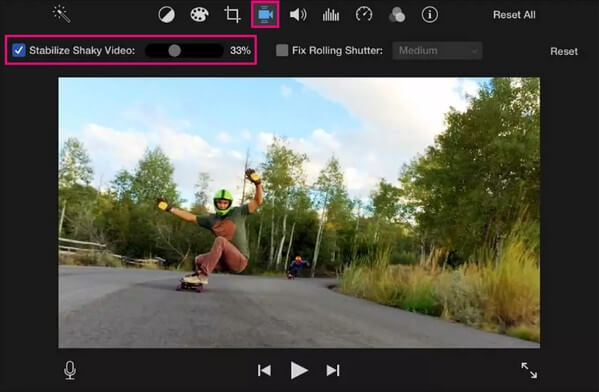
Del 3. Slik fjerner du en video på iPhone med bilder-appen
Hvis du bruker en iPhone, er den raskeste metoden du kan gjøre å bruke Bilder app. Den er forhåndsinstallert på iPhone, så du trenger ikke lenger å laste ned noe. Du bør imidlertid ikke forvente en profesjonell utgang fordi den bare tilbyr grunnleggende funksjoner.
Vær oppmerksom på de lite krevende trinnene nedenfor for å få kunnskap om hvordan du kan gjøre en video klarere på iPhone med Foto-appen:
Trinn 1Se den uskarpe videoen på din iPhone Bilder applikasjon. Trykk på Rediger alternativet øverst til høyre på skjermen.
Trinn 2Velg Justering ikonet fra videoredigeringsalternativene nederst. Deretter trykker du på Noise Reduction alternativet, og juster deretter glidebryteren til du er fornøyd med videokvaliteten.
Trinn 3Etterpå justerer du Skarphet alternativ. Når du er ferdig, trykker du på Ferdig for å lagre den forbedrede videofilen på din iPhone.
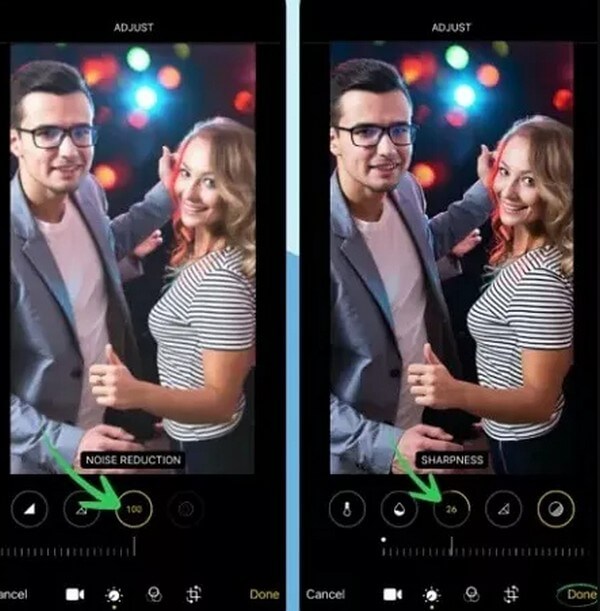
Del 4. Slik fjerner du en video på Android med tredjepartsapp
De fleste Android-telefoner har ikke en innebygd redigeringsfunksjon for å fikse uskarpe videoer. I stedet kan du installere en tredjepartsapp fra Play Store som Videoshop. Denne appen inneholder funksjonen du trenger for denne saken.
Vær oppmerksom på de lite krevende trinnene nedenfor for å få kunnskap om hvordan du kan gjøre en video mer oversiktlig på Android med Videoshop:
Trinn 1Installer og start Videoshop på Android-telefonen din. Etter det, trykk på Importer klipp og legg til den uskarpe videoen i appen.
Trinn 2Plukke ut Juster skjermen for å se alternativene for lysstyrke, metning, kontrast osv.
Trinn 3Juster dem til du fikser kvaliteten på videoen. Fullfør deretter prosessen og lagre den forbedrede videofilen.
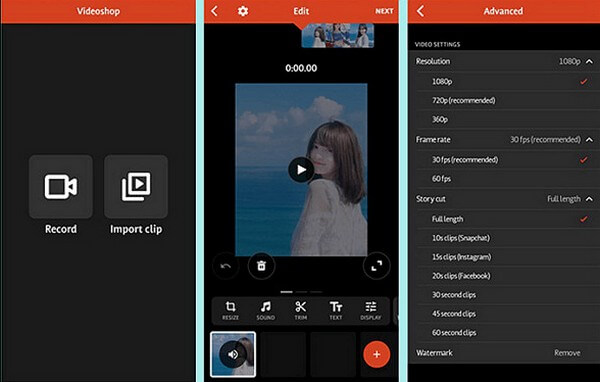
Video Converter Ultimate er den beste video- og lydkonverteringsprogramvaren som kan konvertere MPG / MPEG til MP4 med rask hastighet og høy lyd / lydkvalitet.
- Konverter video / lyd som MPG, MP4, MOV, AVI, FLV, MP3, etc.
- Støtt 1080p / 720p HD og 4K UHD videokonvertering.
- Kraftige redigeringsfunksjoner som Trim, Crop, Rotate, Effects, Enhance, 3D og mer.
Del 5. Vanlige spørsmål om hvordan du fjerner uskarphet i en video
1. Har alle videoforbedringsverktøy et vannmerke?
Nei. De fleste videoforbedringsprogrammer kan tvinge et vannmerke på videoutgangene dine, men ikke FoneLab Video Converter Ultimate. Dette verktøyet vil ikke sette inn logoen eller vannmerket på videoen din med mindre du vil ha det. På den annen side lar den deg lage og plassere ditt tilpassede vannmerke i stedet.
2. Hvordan fikser du uskarpe videoer på Facebook?
Finn en app eller et verktøy som FoneLab Video Converter Ultimate eller andre i denne artikkelen for å lagre den uskarpe videoen fra Facebook. Prøv deretter metodene ovenfor for å gjøre dem klarere før du laster opp på nytt på sosiale medieplattformer.
3. Er FoneLab Video Converter Ultimate kompatibel med Mac?
Ja, det er det. FoneLab Video Converter Ultimate har en Mac-versjon du raskt kan installere på din Mac. Du kan utføre de samme trinnene som er skrevet ovenfor, siden programmets Mac- og Windows-versjoner nesten har samme prosess. Videre lar den deg fikse kvaliteten på Android- og iPhone-videoene dine. Du trenger bare en lynkabel for å flytte filene over datamaskinen og andre enheter.
Vi er svært takknemlige for at du har lest artikkelen til slutten. Vi håper metodene vi har gitt deg har hjulpet deg med å løse problemene du opplever. For å se mer av dette, vennligst naviger på FoneLab Video Converter Ultimate området.
Video Converter Ultimate er den beste video- og lydkonverteringsprogramvaren som kan konvertere MPG / MPEG til MP4 med rask hastighet og høy lyd / lydkvalitet.
- Konverter video / lyd som MPG, MP4, MOV, AVI, FLV, MP3, etc.
- Støtt 1080p / 720p HD og 4K UHD videokonvertering.
- Kraftige redigeringsfunksjoner som Trim, Crop, Rotate, Effects, Enhance, 3D og mer.
